欢迎您访问我爱IT技术网,今天小编为你分享的电脑教程是:【dhcp服务器设置方法】,下面是详细的分享!
dhcp服务器设置方法
导读:DHCP服务器是一台安装其专用的操作系统的计算机,它的操作系统是Windows 2000 ,DHCP服务器必须同意TCP协议的安装,还需要其他一些内容例如默认网关的设置,DHCP是一个提供服务的设备组件,我们必须将它进行手动添加才能够进行安装,你想知道DHCP服务器是怎么样设置的呢?下面小编带你去了解一下DHCP服务器的设置方法。
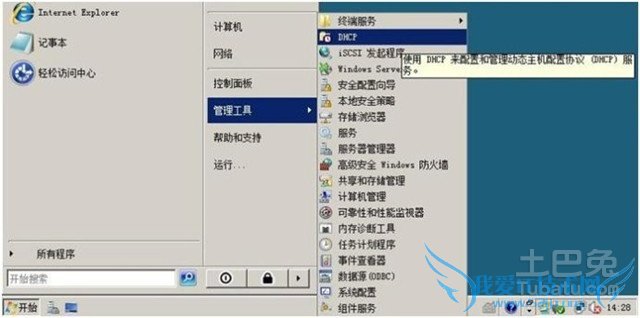
正文:
DHCP服务器需要对计算机当中的IP地址的申请已经IP地址的分配管理,在这些过程中,DHCP服务器是作为路由器或者是网络主机,下面就是DHCP服务器的设置方法。
第一步:将浏览器打开并进入,然后在网址栏输入所要登录的网址打开浏览器,然后在将打开路由器的管理页面,进入路由器的管理页面以后将路由器的用户名和路由器的密码输入,接着点击登录。

第二步:找到DHCP服务器的,然后点击进入,在启用DHCP服务器的前面的方框内使用鼠标勾选,然后输入地址池开始地址和地址池结束地址的相关设置,同时要保证路由器的网段和这两个地址的设置相同。
第三步:完成DHCP服务器的地址池的相关数据设置以后,将设置的内容进行保存操作,然后将路由器进行重新启动操作,既可以完成地址池的设置。
第四步:这一步是进行电脑方面的设置操作,首先将控制面板开启,然后将网络共享中心打开,点击进入适配器的设置。

第五步:将鼠标箭头在本地连接上面右击,选择属性的选项,进入属性的设置页面以后,选择IPV4协议同时使用鼠标对其双击。
第六步:IPV4协议同意以后,将IP地址的自动获取选项和DNS服务器的自动获取选项同时选择同意,这样就完成了电脑端的设置,DHCP服务器的设置也就完成。
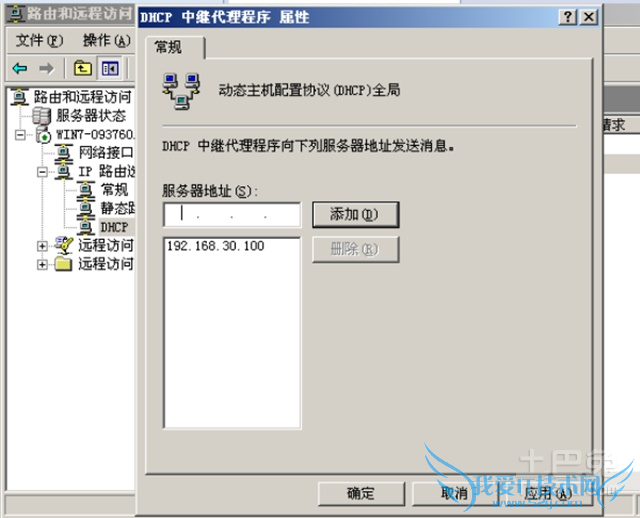
以上就是DHCP服务器的设置方法,设置完成以后我们便可以轻松方便的使用DHCP服务器进行上网,不需要我们再去担心IP地址的分配等等问题了,赶快学习一下,让我们自己动手进行DHCP服务器的设置。
关于dhcp服务器设置方法的用户互动如下:
相关问题:dhcp服务器怎么设置
答:即租约时间为1天。 IP分配出去1天以后,如果获得IP的终端没有申请续期,那就认为那个终端已经关机了,就收回地址,分配给别的终端。 >>详细
相关问题:如何设置DHCP 服务器
答:如果是Windows系统的话按下面的做: 开始菜单---控制面板--添加删除程序----选择网络服务(可双击或点详细信息进去)--选择动态主机配置协议。。然后等待安装即可,安装完成后在管理工具里面就可以看到DHCP了!! 如果是Linux系统的话就按下面操... >>详细
相关问题:如何配置局域网里的DHCP服务器?
答:方法/步骤 1.打开浏览器,输入登陆地址,登陆路由器管理界面。接着输入用户名和密码进行登陆。 2.点击”DHCP服务器“选项,然后勾驯启用 DHCP服务器“。接着输入”地址池开始地址“和”地址池结束地址“。 (这两部分的设置要确保与路由器处于同一网段... >>详细
- 评论列表(网友评论仅供网友表达个人看法,并不表明本站同意其观点或证实其描述)
-
